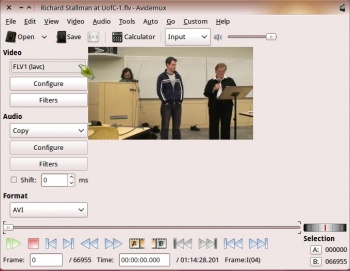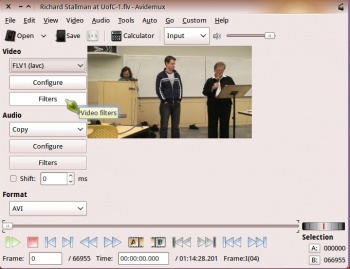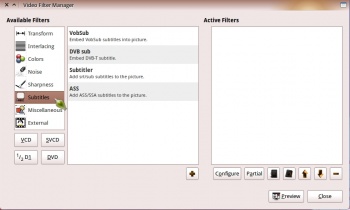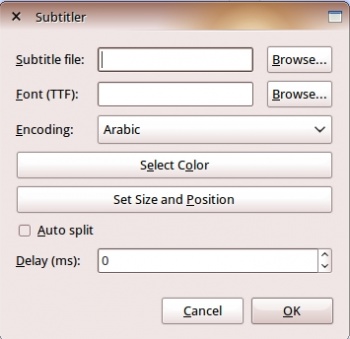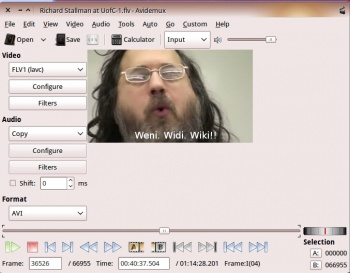Avidemux: Revizyonlar arasındaki fark
Gezinti kısmına atla
Arama kısmına atla
(girdi ve çıktı biçimlerini kaldır, bu konuya bağlantı vererek değindik...) |
Değişiklik özeti yok |
||
| 3. satır: | 3. satır: | ||
|ekran_görüntüsü = Rs.jpg | |ekran_görüntüsü = Rs.jpg | ||
|açıklama = | |açıklama = | ||
|geliştirici = | |geliştirici = “Mean”, “Gruntster” and “Fahr” | ||
|işletim_sistemi = [[Linux]], [[Windows]], [[Mac OS X]] | |işletim_sistemi = [[Linux]], [[Windows]], [[Mac OS X]] | ||
|türü = Video düzenleyici | |türü = Video düzenleyici | ||
13.27, 31 Mart 2013 tarihindeki hâli
Avidemux, video dosyaları üzerinde basit kesme, birleştirme, filtreleme ve kodlama gibi işlemleri yapabilme imkanı veren çoklu platform destekli bir uygulamadır. Çok sayıda dosya biçimini destekler. Aynı görevi görmekle birlikte GTK ile ve QT ile yazılmış iki ayrı arayüzü vardır.
Avidemux çok sayıda dosya biçimini desteklemektedir. Desteklediği girdi ve çıktı biçimleri için Avidemux Wiki sayfasındaki input formats ve output formats sayfalarına bakabilirsiniz.
Avidemux'un, GTK ya da Qt ile yazılmış sürümlerini Ubuntu Yazılım Merkezi üzerinden yükleyebilirsiniz.
Avidemux İle filmlere altyazı gömmek
- Avidemux'u (GTK+ ya da QT arayüzünü) açın.
- Düzenlemek istediğiniz dosyanın türünü belirleyin.
- Filtreler kısmı seçilir.
- Burada açılan menüden Subtitles/Altyazı sekmesi seçilir.
- Subtitler kısmından gömmek istenilen altyazı seçilip yazı rengi, yazı dili, font ayarları yapılır.
- Alt yazının film üzerinde görüneceği konum da buradan ayarlanabilir.
- Renk ayarı belirlenmezse alt yazı ön tanımlı olarak beyaz görünecektir.
- Ayarlamalarınızı yaptıktan sonra üst menüdeki otomatik sekmesinden filmin kayıt türü belirlenecektir.
- İzlemek istenilen boyutlara göre gerekli ayarlamalar yapıldıktan sonra kaydet butonuna basın.